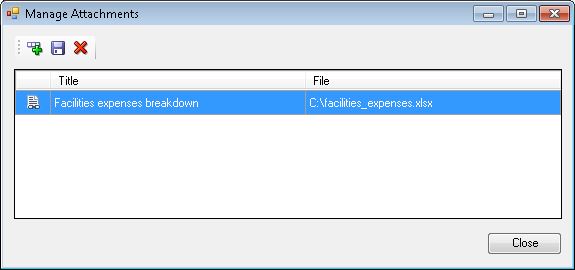Adición de archivos de soporte y personalización de texto de los comentarios
Puede seleccionar un archivo local ubicado en el equipo y adjuntarlo al comentario. Por ejemplo, puede que desee asociar un documento de soporte a uno de sus comentarios. O bien puede que desee personalizar el texto de un comentario mediante el editor de texto enriquecido. Por ejemplo, puede que desee poner el texto en negrita o aplicar un color de fuente diferente. También puede agregar un URL a un comentario.
Para adjuntar archivos a un comentario, personalice el texto del comentario o bien agregue un enlace a una página web: